Программа поддерживает режим работы в локальной сети с неограниченным количеством пользователей. При этом вы можете в одной программе вести несколько баз данных, а также разграничить права доступа пользователей (предусмотрено четыре варианта доступа – Администратор, Пользователь, Только ввод и Только просмотр).
Первое знакомство: пользовательский интерфейс и инструментарий программы
После запуска программы на экране отображается ее пользовательский интерфейс в режиме работы со списком сотрудников предприятия (рис. 1.1).
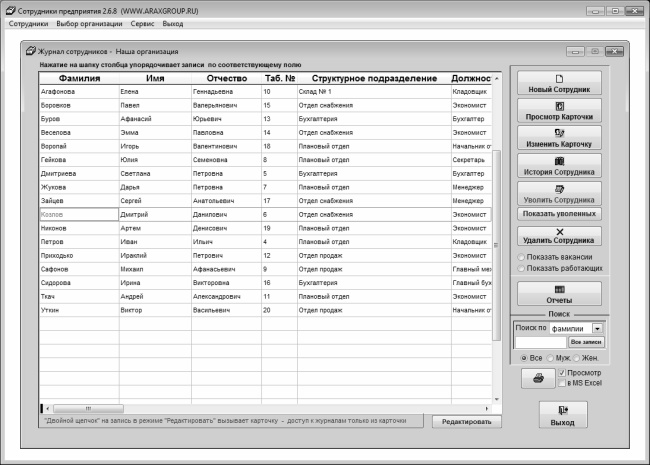
Рис. 1.1. Интерфейс программы «Сотрудники предприятия»
В верхней части окна программы находится главное меню, которое включает в себя четыре пункта: Сотрудники, Выбор организации, Сервис и Выход.
С помощью пункта Сотрудники осуществляется переход в режим работы со списком сотрудников предприятия. Как мы уже отмечали ранее, этот режим открывается по умолчанию при запуске программы, но если вы находитесь в другом режиме (например, в настройках программы или в режиме работы со списком организаций), то для быстрого возврата к списку сотрудников используйте пункт Сотрудники.
Аналогичным образом с помощью пункта Выбор организации осуществляется быстрый переход в режим работы со списком организаций. Каждой организации соответствует своя база данных, и вы можете в любой момент переключиться на любую базу данных.
Команды меню Сервис предназначены для перехода к настройкам программы, вызова ее сервисных функций, справочной информации, а также для просмотра сведений об используемой версии программы. Отметим, что многие команды данного меню можно вызвать нажатием соответствующей комбинации клавиш.
В каждом интерфейсе программы имеется набор соответствующих инструментов (кнопки, переключатели, флажки, поля выбора, и др.). Например, в режиме работы со списком сотрудников (см. рис. 1.1) с помощью соответствующих инструментов осуществляется переход в режим ввода новой карточки сотрудника, просмотра и редактирования данных по введенному ранее сотруднику, настройка параметров фильтра на отображаемые в списке данные, и др.
В некоторых режимах работы нажатием правой кнопки мыши вызывается контекстное меню, команды которого главным образом предназначены для работы с буфером обмена.
Перед тем как приступить к эксплуатации программы, рекомендуется выполнить ряд действий по подготовке ее к работе, чтобы максимально адаптировать ее к своим потребностям. Об этом и пойдет речь в следующем разделе книги.
Подготовка программы к работе
В первую очередь нужно просмотреть и, при необходимости – отредактировать параметры настройки программы. Отметим, что предложенные по умолчанию значения являются оптимальными для большинства пользователей, но в некоторых случаях имеет смысл их немного подкорректировать.
Настройка параметров программы
Чтобы перейти к настройкам программы, выполните команду главного меню Сервис ▶ Настройка интерфейса или нажмите комбинацию клавиш Ctrl+N. В результате на экране отобразится окно, которое показано на рис. 1.2.

Рис. 1.2. Настройка параметров программы
В верхней части данного окна в области Общие настройки программы содержится перечень параметров общего характера. Флажки Отключить заставку и Отключить ввод по паролю определяют порядок загрузки программы при ее запуске: если они установлены, то, соответственно, отключается отображение заставки при запуске программы (это полезно для ускорения ее загрузки) и появление окна для ввода имени и пароля пользователя.
ПРИМЕЧАНИЕ
По умолчанию для входа в программу используется имя пользователя – 1, и пароль – 1. Если при первом запуске у вас появилось окно ввода имени пользователя и пароля – введите эти данные, а затем вы можете отключить авторизацию в настройках программы путем установки флажка Отключить ввод по паролю.
Если вы хотите, чтобы нумерация приказов и договоров велась в программе автоматически – установите флажки соответственно Автоматическая нумерация приказов и Автоматическая нумерация договоров. Отметим, что иногда бывает целесообразно отключить режим автоматической нумерации – например, если вы вводите вы программу документы с уже присвоенными в делопроизводстве номерами, которые могут следовать не по порядку.
Справа вверху находятся параметры, с помощью которых можно настроить цветовое оформление курсора в окне списка сотрудников, а также полей, значения которых вводятся путем выбора из соответствующих справочников (например, при заполнении карточки сотрудника из справочника выбирается его должность, название отдела, в котором он работает, и др.). Чтобы выбрать подходящий цвет, щелкните мышью в Цвет курсора в журнале сотрудников или Цвет полей, заполняемых из справочников, после чего в открывшейся цветовой палитре щелчком мыши укажите требуемый цвет.
В области Настройки отчетов вы может указать формат вывода отчетов. С помощью переключателя Для вывода отчетов в Office использовать укажите требуемый формат – MS Office или OpenOffice.org. Если вы планируете формировать кадровые документы для государственных служащих, установите флажок Форма Т2ГС для муниципальных служащих – в этом случае программа будет генерировать документы в соответствии с утвержденной формой Т2ГС.
Для просмотра фотографий работников предприятия можно использовать обозреватель Internet Explorer либо любую другую установленную на компьютере программу. Выбор программы осуществляется в области Настройка вывода изображений сотрудников. По умолчанию предлагается использовать для этого Internet Explorer. Чтобы выбрать другую программу, установите переключатель в положение В выбранную программу, нажмите расположенную справа кнопку Выбрать, и в открывшемся окне по обычным правилам работы в Windows укажите путь к исполняемому файлу требуемой программы. После этого в расположенном ниже поле Название выбранной программы можете ввести текст, который отобразится на кнопке вызова данной программы для просмотра изображения.
Настройка базы данных
После настройки параметров программы необходимо настроить ее базу данных. Как мы уже отмечали ранее, в программе «Сотрудники предприятия» вы можете вести кадровый учет сразу по нескольким организациям, при этом каждой организации будет соответствовать своя база данных. Следовательно, прежде чем приступить к работе, вам необходимо завести хотя бы одну базу данных. О том, как выполняется настройка баз данных, мы расскажем в данном разделе.

